Google Meet (Web/iOS)
Inhalt
Aktualität des Tests
Getestet wurde im Mai 2021 die zu diesem Zeitpunkt aktuelle Version der Web-Anwendung und die Windows-App in der Version 61.0.3.70101584. Zusätzlich wurden, wie im Testverfahren beschrieben, ausgewählte Seiten aus dem Webangebot des Anbieters mit Blick auf die Barrierefreiheit überprüft. Damit soll sichergestellt werden, dass interessierten Nutzenden mit Einschränkungen überhaupt der Zugang zu Informationen und zu den entsprechenden Versionen der Anwendung gewährt wird.
Die Ergebnisse
Die Vorbereitungen zur Konferenzteilnahme - Auf einen Blick
Alle notwendigen Arbeitsschritte zur Vorbereitung der Teilnahme an einer Onlinekonferenz sind ohne größere Hindernisse durchführbar. Zwar enthalten die getesteten Webseiten zu Google Meet geringere Mängel hinsichtlich der Barrierefreiheit, diese stellen aber keine unüberwindbaren Barrieren für Menschen mit Behinderungen dar.
Folgende Beispiele dienen als Einblick in die vorhandenen kleineren Barrieren.
- Beim ersten Aufrufen der Webseite müssen die Nutzenden der Verwendung von Cookies zustimmen („Cookie-Consent-Banner“). Diese Abfrage wird am unteren Rand eingeblendet. Für Personen die aufgrund einer motorischen Einschränkung keine Maus nutzen können, ist visuell nicht erkennbar welche Cookie-Optionen ausgewählt wurden, da eine Hervorhebung des aktuellen Tastaturfokusses fehlt.
- Voraussetzung zur Teilnahme an einer Konferenz über den Web-Browser ist die Eingabe des zuvor vom Veranstalter mitgeteilten Besprechungscodes („Meeting Code“). Das Eingabefeld für diesen Meeting Code ist jedoch für blinde und stark seheingeschränkte Personen, die eine Sprachausgabe nutzen, unzureichend beschriftet. Die für die Nutzung mit einer Bildschirmvorlese-Software (Screenreader) wesentliche Beschriftung (Label) ist auf Englisch („Enter meeting code“), jedoch nicht als Englisch markiert. Daher wird sie auf Deutsch vorgelesen, was schwer verständlich ist. Es gibt eine deutsche Textvorbelegung des Eingabefeldes („Besprechungscode eingeben“). Diese Information wird allerdings je nach Konfiguration nicht von allen Screenreadern vorgelesen.
- Auf der Hilfe-Seite von Google Meet hat das Eingabefeld im Suchformular einen beschreibenden Text „Tippen Sie bitte Ihre Frage ein“. Der alternative Text, der von assistiven Technologien (z.B. Screenreader) benutzt wird, ist jedoch „Beschreiben Sie das Problem“. Auch wenn hier der Zweck des Eingabefeldes ausreichend beschrieben ist, sollten Text-Alternativen stets die sichtbaren Inhalte wiedergeben, um eine gleiche Nutzungserfahrung für alle Zielgruppen zu gewährleisten.
- Die Webseiten haben bis auf eine Ausnahme eine sinnvolle Überschriften-Hierarchie, folgen also einer logisch geordneten Reihenfolge. Im Kopfbereich befindet sich allerdings ein Banner, das besondere Aufmerksamkeit erwecken soll und deshalb eine Überschrift (sechsten Grades) enthält. In diesem Fall ist es nicht nötig, eine Überschrift zu vergeben. Screenreader-Nutzende werden bei der Bedienung über Überschriften hierdurch unnötig irritiert.
-
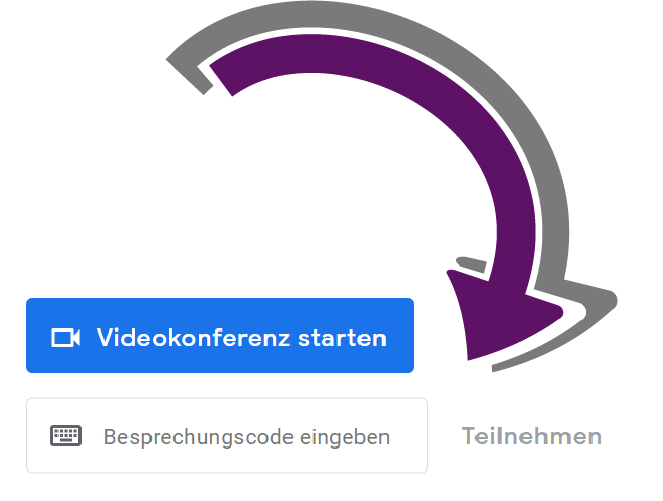
Die Teilnehmen-Schaltfläche ist wegen geringem Kontrast und fehlendem Rahmen schwer erkennbar Die Schaltfläche „Teilnehmen“ hat einen geringen Kontrast, wodurch die Bedienung für Menschen mit Seheinschränkungen erschwert wird. Bis auf diese Ausnahme sind die Webseiten für Menschen mit Seheinschränkungen ausreichend kontrastreich dargestellt.
- Auf allen getesteten Webseiten ist eine Vergrößerung des Textes mit der Standard-Vergrößerung ([Strg]-[+]) des Browsers gut möglich. Die Einstellung, nur den Text zu vergrößern, erzeugt allerdings Überschneidungen im Inhalt.
Einstellmöglichkeiten gibt es nicht
Es gibt keine Möglichkeiten, um zum Beispiel die Kontraste oder die Textgröße individuell anzupassen.
Weitgehend gut per Tastatur bedienbar
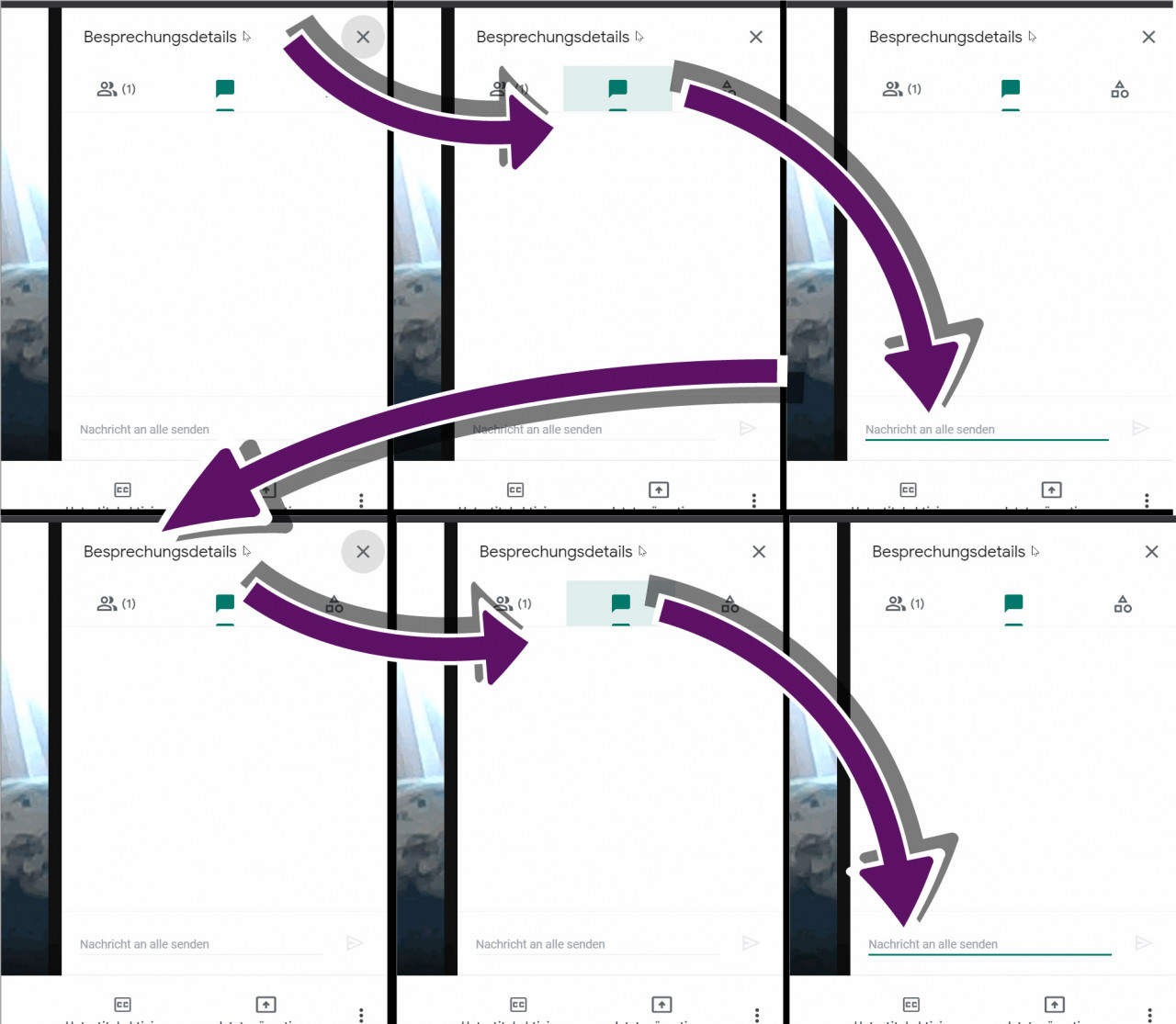
Die Web-Anwendung ist vollständig per Tastatur bedienbar und die Bedienelemente sind mit passenden Text-Alternativen ausgezeichnet. Für die wichtigsten Funktionen existieren Tastaturkürzel. Diese werden eingeblendet, wenn das entsprechende Bedienelement den Fokus erhält. Änderbar sind sie allerdings nicht. Das wäre jedoch nützlich, um mögliche Konflikte mit bereits bestehenden Tastaturkürzeln, beispielsweise denen des Screenreaders, zu lösen.
Etwas umständlich ist die Tastaturbedienung des Chats, da das Chat-Fenster den Tastaturfokus hält und eine Bedienung der restlichen Kontrollelemente unmöglich macht, solange der Chat geöffnet ist und die Tastaturkürzel nicht bekannt sind.
Die Texte sind vergrößerbar
Eine Vergrößerung der Kontrollelemente und des Textes ist mit der Standard-Vergrößerung des Browsers möglich. Bei einer ausschließlichen Textvergrößerung kommt es allerdings zu leichten Überschneidungen, die zwar unschön sind aber die Anwendung nicht funktionsunfähig machen.
Fixieren von Video-Kacheln für Gebärdensprache ist möglich
Einzelne Video-Kacheln von Teilnehmenden könne für die Anzeige einer Gebärdensprach-Dolmetschung festgelegt werden. Dadurch kann der Fokus auf eine einzelne Video-Kachel gesetzt und diese vergrößert dargestellt werden. Eventuelle Störungen lassen sich so minimieren..
Automatische Untertitel sind besser als keine Untertitel
Untertitel können automatisch erzeugt und einfach eingeblendet werden. Deren Qualität wird natürlich von vielen Faktoren, wie zum Beispiel der verfügbaren Bandbreite, der Qualität des Mikrofons und nicht zuletzt auch der individuellen Sprechweise beeinflusst. Während unserer Tests waren die Untertitel grundsätzlich ausreichend, stellenweise aber lücken- und fehlerbehaftet. Dadurch war es aus dem Kontext heraus nur vereinzelt möglich, dem Gesprächsverlauf anhand der Untertitel konstant zu folgen. Eine manuelle Eingabe von Untertiteln ist nicht möglich.
Ausschalten von Videos zur Reizreduktion nicht möglich
Die Video-Kacheln sind nicht deaktivierbar. Das wäre insbesondere zur Reizreduktion für Personen, die sensibel auf visuelle Ablenkungen reagieren, wünschenswert, damit sie sich besser auf die Konferenz fokussieren können.
Audiodeskriptionen oder Dolmetschung in Leichte Sprache sind nicht möglich
Die Auswahl eines separaten Audio-Kanals mit Audiodeskriptionen oder beispielsweise einer Dolmetschung in Leichte Sprache ist nicht möglich.
Einstellmöglichkeiten gibt es nicht, Systemeinstellungen funktionieren bedingt
Es gibt in der App keine Möglichkeiten, die Oberfläche der App individuell anzupassen. Systemweite Änderungen der Schriftgröße werden bei Untertiteln, den Teilnehmenden-Namen und einigen Überschriften nicht übernommen.
Auch ohne Tastaturkürzel gut per Tastatur bedienbar
Die App ist vollständig per Tastatur bedienbar, dokumentierte Tastaturkürzel existieren aber nicht. Für häufig verwendete Aktionen, wie das Ausschalten des Mikrofons sind solche aber sinnvoll, um eine bessere Benutzerfreundlichkeit zu bieten.
Die Eingabe der Meeting-Id könnte schwierig werden
Die Verwendung mit dem Screenreader VoiceOver wird gut unterstützt. Einzig bei der Eingabe der Meeting-Id könnten durch den Platzhalter „Beispiel: abc-mnop-xyz“ Verständnisprobleme auftreten, da es keine weiteren, technisch verknüpften Hinweise darauf gibt, dass es sich um das Eingabefeld für die Meeting-Id handelt.
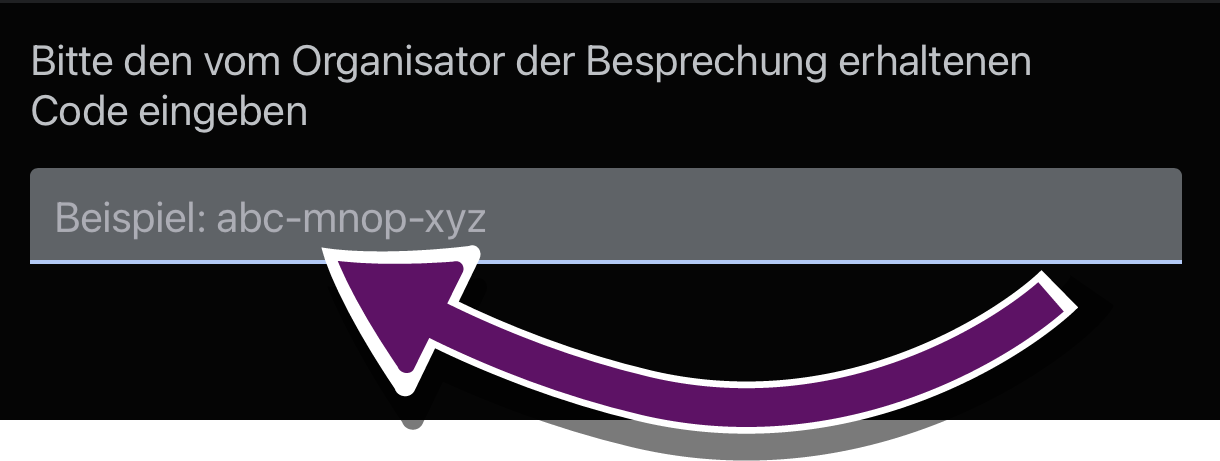
Ebenso sind bei diesem Eingabefeld die Kontraste zwischen dem Platzhaltertext und dem Hintergrund nicht ausreichend, für Nutzende mit eingeschränktem Sehvermögen kann das eine Barriere darstellen.
Gebärdensprache und Untertitel auch auf dem iPad und iPhone
Auch in der iOS-App können Teilnehmer-Kacheln angepinnt werden. Die Live-Untertitelung ist genauso wie bei der Web-Applikation automatisch erzeugt.
Ausschalten von Videos geht nicht
Die Video-Kacheln sind nicht deaktivierbar. Das wäre auf der mobilen Plattform nicht nur zur Reduktion von Reizen, sondern auch zur Reduktion des Datenvolumens wünschenswert.
Keine separaten Audio-Kanäle
Wie auch in der Web-Anwendung kann unter iOS kein separater Audio-Kanal für Audiodeskriptionenoder eine Dolmetschung in Leichte Sprache ausgewählt werden.
Zusammenfassung zur Nutzbarkeit für einzelne Zielgruppen
Für alle Nutzende
- Die Anbieter-Webseiten weisen einige Barrieren in verschiedenen Bereichen auf, die allerdings für die Teilnahme an einem Meeting nicht kritisch sind.
- Weder in der Web-Anwendung noch in der getesteten iOS-App war es möglich innerhalb der Anwendung Einstellungen zur Barrierefreiheit vorzunehmen.
Nutzende ohne Sehvermögen
iOS
- Das Textfeld zur Eingabe der Meeting-ID hat kein sinnvolles Label. (Der Platzhaltertext lautet „Beispiel: abc-mnop-xyz“.
- Ein separater Audio-Kanal für Audiodeskriptionen ist nicht verfügbar. Teilnehmende lassen sich auch nicht einzeln stumm schalten, um einen einzigen Kanal hören zu können.
Nutzende mit eingeschränktem Sehvermögen
Web
- Wenn nur der Text vergrößert wird, kommt es zu Überschneidungen von Elementen auf der Oberfläche. Mit der Standard-Vergrößerung ([Strg]-[+]) erhält man eine Vergrößerung aller Elemente und somit keine Überschneidungen.
iOS
- Die Schriftgröße kann nicht in der App eingestellt werden. Sollte die Schriftgröße auf Systemebene vergrößert sein, werden diese Einstellungen leider nur begrenzt berücksichtigt. So werden Untertitel, die Namen der Teilnehmenden und einige Überschriften nicht vergrößert.
Nutzende mit eingeschränktem Hörvermögen
Beide Plattformen
- Es ist möglich, automatisch generierte Live-Untertitel anzuzeigen. Ihre Qualität ist stellenweise leider nicht gut. Eine manuelle Eingabe von Untertiteln ist nicht möglich.
- Videos von Gebärdensprach-Dolmetschenden können angepinnt werden.
Nutzende mit kognitiven Einschränkungen
Beide Plattformen
- Die Video-Kacheln der Teilnehmenden sind nicht deaktivierbar
- Ein separater Audio-Kanal für eine Dolmetschung in Leichte Sprache ist nicht verfügbar. Auch lassen sich Teilnehmer nicht einzeln stumm schalten, um einen einzigen Kanal hören zu können.
Nutzende mit motorischen Einschränkungen
Beide Plattformen
- Das Chatfenster kann mittels Tastatur nicht verlassen werden. Die anderen Bereiche der App sind erst wieder bedienbar, wenn das Chatfenster geschlossen wird.
Web
- Es sind Tastaturkürzel vorhanden und diese können zwar aus der Anwendung heraus angezeigt, allerdings nicht geändert werden.
iOS
- Die Anwendung ist vollständig per Tastatur bedienbar, aber es existieren keine dokumentierten Tastaturkürzel.
Daten zur Testdurchführung
Getestete Webseiten
Startseite: apps.google.com/meet/ (06.05.2021)
Download: nicht verfügbar
Registrierung und Login: accounts.google.com/ (06.05.2021)
Teilnahme starten: meet.google.com/ (06.05.2021)
Support: support.google.com/meet/?hl=de#topic=7306097 (06.05.2021)
Getestete Plattformen
Web-Anwendung (18.05.2021)
iOS-App Version 61.0.3.70101584 (18.05.2021)
Verwendete Tools
Web
- Windows Home 10.0.19042 Build 19042 (Skalierung: 150%, Auflösung: 1920 x 1080)
- Google Chrome Version 90.0.4430.212 (Offizieller Build) (64-Bit)
- ANDI Version 27.3.2
- Chrome-Erweiterung Zoom Text Only Version 1.5.3
iOS
- iPad Air (4. Generation), Softwareversion 14.4
- VoiceOver